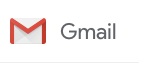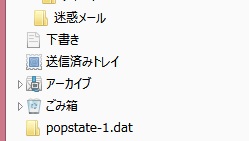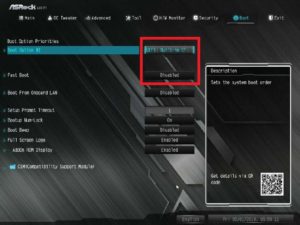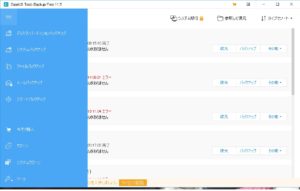今まで使っていたデスクトップパソコンが古くなったのでRyzen5のCPUで自作PCをアップグレードする事にしました。
1TBのHDDを付けて起動しましたが、いくら新しいCPUとメモリを増量しても遅くてイライラするレベルです。
ひと昔と比べSSDも大分安くなりましたが、それでも大容量のSSDを買うのは気が引けてしまいます。
という事でストレージを高速化する「StoreMI」を使ってみることにしました。
簡単に説明すると少容量SSDと大容量HDDを合わせて一つのストレージとし、高速化させる技術です。
対応マザーボード
対応しているマザーボードは結構多く、AMD X399、400シリーズ、500シリーズ、またはTRX40チップセットを搭載したすべてのマザーボードです。
公式ホームページより
「StoreMI」の使い方
使う前に内蔵のSSDとHDDが接続し認識されていることが前提です。
公式ホームページからダウンロードします。
デスクトップにStoreMIのショートカットが出来ますので、こちらから起動します。
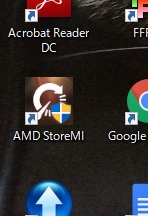
「Create Bootable StoreMI」を選択します。ボタンのとなりに「Boot Device」と書いてありますので起動ドライブ(C:)の場合はこちらのようです。
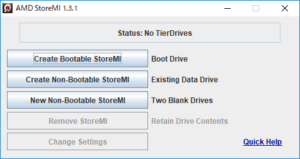
2ドライブで「Fast」と「Slow」を選択しますが勿論Fast(速い)をSSDにチェックし、SlowをHDDにチェックします。
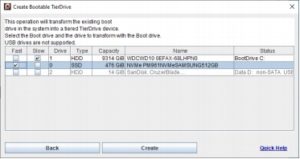
手順はたったこれだけです。
「ディスクの管理」画面でも一つのドライブとして認識されるようになります。
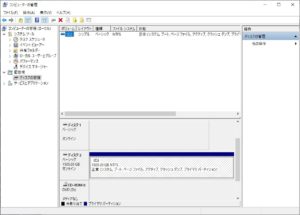
「StoreMI」を使ってみた感想
当たり前というべきかSSD単体での使用と比べると遅いですが、大容量HDDでもサクサク動くようになりました。
少容量のSSDだけだとソフトをいくつかインストールするとすぐにCドライブがいっぱいになってしまうので、これは便利です。